openEuler操作系统安装在树莓派的方法介绍之启用树莓派
上一篇介绍了安装环境准备及刷写镜像,本文介绍将“树莓派镜像刷写入 SD 卡”后,启用树莓派的主要过程。
启动系统
将刷写镜像后的 SD 卡插入树莓派,通电启用。
树莓派硬件相关信息请参考树莓派官网。
登录系统
登录树莓派有以下两种方式:
本地登录
树莓派连接显示器(树莓派视频输出接口为 Micro HDMI)、键盘、鼠标后,启动树莓派,可以看到树莓派启动日志输出到显示器上。待树莓派启动成功,输入用户名(root)和密码(openeuler)登录。ssh 远程登录
树莓派默认采用 DHCP 的方式自动获取 IP。如果树莓派连接已知路由器,可登录路由器查看,新增的 IP 即为树莓派 IP。例如,树莓派对应 IP 为:192.168.31.109,使用命令 ssh root@192.168.31.109 后输入密码 openeuler,即可远程登录树莓派。
配置系统
扩展根目录分区
默认根目录分区空间比较小,在使用之前,需要对分区进行扩容。
请按照以下步骤扩展根目录分区:
- 在 root 权限下执行 fdisk -l 命令查看磁盘分区信息。命令和回显如下:
# fdisk -l
Disk /dev/mmcblk0: 14.86 GiB, 15931539456 bytes, 31116288 sectors
Units: sectors of 1 * 512 = 512 bytes
Sector size (logical/physical): 512 bytes / 512 bytes
I/O size (minimum/optimal): 512 bytes / 512 bytes
Disklabel type: dos
Disk identifier: 0xf2dc3842
Device Boot Start End Sectors Size Id Type
/dev/mmcblk0p1 * 8192 593919 585728 286M c W95 FAT32 (LBA)
/dev/mmcblk0p2 593920 1593343 999424 488M 82 Linux swap / Solaris
/dev/mmcblk0p3 1593344 5044223 3450880 1.7G 83 Linux
- 1
- 2
- 3
- 4
- 5
- 6
- 7
- 8
- 9
- 10
- 11
- 12
SD 卡对应盘符为 /dev/mmcblk0,包括 3 个分区,分别为:
- /dev/mmcblk0p1:引导分区
- /dev/mmcblk0p2:交换分区
- /dev/mmcblk0p3:根目录分区
这里我们需要将根目录分区 /dev/mmcblk0p3 进行扩容。
- 在 root 权限下执行 fdisk /dev/mmcblk0 命令进入到交互式命令行界面,按照以下步骤扩展分区,如图 1所示。
- 输入 p,查看分区信息。
记录分区 /dev/mmcblk0p3 的起始扇区号,即 /dev/mmcblk0p3 分区信息中 Start 列的值,示例中为 1593344。 - 输入 d,删除分区。
- 输入 3 或直接按 Enter,删除序号为 3 的分区,即 /dev/mmcblk0p3 分区。
- 输入 n,创建新的分区。
- 输入 p 或直接按 Enter,创建 Primary 类型的分区。
- 输入 3 或直接按 Enter,创建序号为 3 的分区,即 /dev/mmcblk0p3 分区。
- 输入新分区的起始扇区号,即第 1 步中记录的起始扇区号,示例中为 1593344。
请勿直接按“Enter”或使用默认参数。
8.按 Enter,使用默认的最后一个扇区号作为新分区的终止扇区号。
9.输入 N,不修改扇区标记。
10.输入 w,保存分区设置并退出交互式命令行界面。
图 1 分区扩容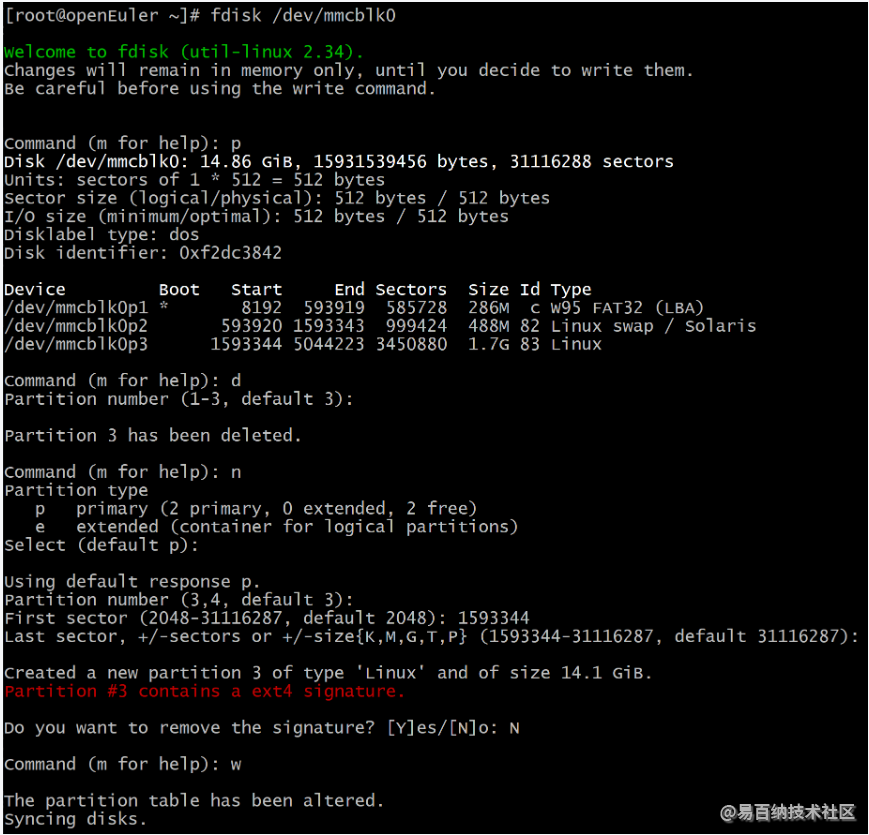
- 在 root 权限下执行 fdisk -l 命令查看磁盘分区信息,以确保磁盘分区正确。命令和回显如下:
# fdisk -l
Disk /dev/mmcblk0: 14.86 GiB, 15931539456 bytes, 31116288 sectors
Units: sectors of 1 * 512 = 512 bytes
Sector size (logical/physical): 512 bytes / 512 bytes
I/O size (minimum/optimal): 512 bytes / 512 bytes
Disklabel type: dos
Disk identifier: 0xf2dc3842
Device Boot Start End Sectors Size Id Type
/dev/mmcblk0p1 * 8192 593919 585728 286M c W95 FAT32 (LBA)
/dev/mmcblk0p2 593920 1593343 999424 488M 82 Linux swap / Solaris
/dev/mmcblk0p3 1593344 31116287 29522944 14.1G 83 Linux
- 1
- 2
- 3
- 4
- 5
- 6
- 7
- 8
- 9
- 10
- 11
- 12
在 root 权限下执行 resize2fs /dev/mmcblk0p3,增大未加载的文件系统大小。
执行 df -lh 命令查看磁盘空间信息,以确保根目录分区已扩展。
如果根目录分区未扩展,可执行 reboot 命令重启树莓派之后再在 root 权限下执行 resize2fs /dev/mmcblk0p3。
连接 WIFI
请按照以下步骤连接 WIFI:
1.查看 IP 和网卡信息。
ip a
获取无线网卡 wlan0 信息:
1: lo: <LOOPBACK,UP,LOWER_UP> mtu 65536 qdisc noqueue state UNKNOWN group default qlen 1000
link/loopback 00:00:00:00:00:00 brd 00:00:00:00:00:00
inet 127.0.0.1/8 scope host lo
valid_lft forever preferred_lft forever
inet6 ::1/128 scope host
valid_lft forever preferred_lft forever
2: eth0: <BROADCAST,MULTICAST,UP,LOWER_UP> mtu 1500 qdisc mq state UP group default qlen 1000
link/ether dc:a6:32:50:de:57 brd ff:ff:ff:ff:ff:ff
inet 192.168.31.109/24 brd 192.168.31.255 scope global dynamic noprefixroute eth0
valid_lft 41570sec preferred_lft 41570sec
inet6 fe80::cd39:a969:e647:3043/64 scope link noprefixroute
valid_lft forever preferred_lft forever
3: wlan0: <NO-CARRIER,BROADCAST,MULTICAST,UP> mtu 1500 qdisc fq_codel state DOWN group default qlen 1000
link/ether e2:e6:99:89:47:0c brd ff:ff:ff:ff:ff:ff
- 1
- 2
- 3
- 4
- 5
- 6
- 7
- 8
- 9
- 10
- 11
- 12
- 13
- 14
2.扫描可以连接的 WIFI 信息。
nmcli dev wifi
3.连接 WIFI。
在 root 权限下执行 nmcli dev wifi connect SSID password PWD 命令连接 WIFI。
其中,SSID 为上一步扫描到的可供连接的 WIFI 的 SSID,PWD 为对应 WIFI 的密码。例如,SSID 为 openEuler-wifi,密码为 12345678,则连接该 WIFI 命令为:nmcli dev wifi connect openEuler-wifi password 12345678,连接成功:
Device 'wlan0' successfully activated with '26becaab-4adc-4c8e-9bf0-1d63cf5fa3f1'.
- 1
4.查看 IP 和无线网卡信息。
ip a
1: lo: <LOOPBACK,UP,LOWER_UP> mtu 65536 qdisc noqueue state UNKNOWN group default qlen 1000
link/loopback 00:00:00:00:00:00 brd 00:00:00:00:00:00
inet 127.0.0.1/8 scope host lo
valid_lft forever preferred_lft forever
inet6 ::1/128 scope host
valid_lft forever preferred_lft forever
2: eth0: <BROADCAST,MULTICAST,UP,LOWER_UP> mtu 1500 qdisc mq state UP group default qlen 1000
link/ether dc:a6:32:50:de:57 brd ff:ff:ff:ff:ff:ff
inet 192.168.31.109/24 brd 192.168.31.255 scope global dynamic noprefixroute eth0
valid_lft 41386sec preferred_lft 41386sec
inet6 fe80::cd39:a969:e647:3043/64 scope link noprefixroute
valid_lft forever preferred_lft forever
3: wlan0: <BROADCAST,MULTICAST,UP,LOWER_UP> mtu 1500 qdisc fq_codel state UP group default qlen 1000
link/ether dc:a6:32:50:de:58 brd ff:ff:ff:ff:ff:ff
inet 192.168.31.110/24 brd 192.168.31.255 scope global dynamic noprefixroute wlan0
valid_lft 43094sec preferred_lft 43094sec
inet6 fe80::394:d086:27fa:deba/64 scope link noprefixroute
valid_lft forever preferred_lft forever
- 1
- 2
- 3
- 4
- 5
- 6
- 7
- 8
- 9
- 10
- 11
- 12
- 13
- 14
- 15
- 16
- 17
- 18
- 分享
- 举报
 暂无数据
暂无数据-
浏览量:1083次2024-01-10 17:23:08
-
浏览量:1629次2023-11-21 14:08:47
-
浏览量:2553次2023-11-21 11:03:58
-
浏览量:3031次2023-11-21 15:13:42
-
浏览量:1160次2023-11-22 18:08:25
-
浏览量:412次2025-01-16 21:26:58
-
浏览量:2392次2023-01-12 15:47:48
-
浏览量:1255次2023-06-03 16:06:12
-
浏览量:2178次2019-07-12 08:55:07
-
浏览量:1989次2020-08-03 11:18:53
-
浏览量:2603次2019-07-11 13:51:22
-
浏览量:970次2024-11-21 20:16:20
-
浏览量:3266次2019-06-27 08:53:15
-
2024-11-10 10:35:53
-
浏览量:1211次2024-07-12 08:58:25
-
浏览量:82317次2020-12-28 16:39:38
-
2023-12-18 10:42:29
-
浏览量:1650次2022-01-12 09:00:13
-
浏览量:2578次2024-01-07 22:19:19
-
12篇
- 易百纳荣获“2024年度openEuler领先商业实践”
- 在openEuler 20.03 sp1 操作系统部署 mysql 数据库
- DP读书:开玩——定个项目基线表(海鸥派/欧拉派为例)
- 易百纳邀您一起来围观 —— 操作系统大会&openEuler Summit 2023 !
- flask 1.1.2 移植指南(openEuler 20.03 LTS SP1)
- openEuler操作系统安装在服务器的方法介绍(一):安装准备
- openEuler操作系统安装在树莓派的方法介绍之安装环境准备及刷写镜像
- Tengine 2.2.2 移植指南(openEuler 20.03 LTS SP1)
- 欧拉派 Euler Pi SD卡启动与升级操作指南
- Eulerpi uboot源码编译及SD卡固件升级流程
-
广告/SPAM
-
恶意灌水
-
违规内容
-
文不对题
-
重复发帖
Lixiaofeng





 微信支付
微信支付举报类型
- 内容涉黄/赌/毒
- 内容侵权/抄袭
- 政治相关
- 涉嫌广告
- 侮辱谩骂
- 其他
详细说明



 微信扫码分享
微信扫码分享 QQ好友
QQ好友






